电脑内置键盘怎么按出来 win10自带键盘如何打开
更新时间:2023-11-29 15:02:35作者:xiaoliu
电脑内置键盘怎么按出来,随着科技的发展,电脑已经成为我们日常生活中不可或缺的工具,有时候我们可能会遇到一些问题,比如当我们的外接键盘出现故障或者我们需要在没有外接键盘的情况下操作电脑时,该怎么办呢?幸运的是Windows 10系统提供了一个内置键盘的功能,让我们能够轻松地操作电脑。究竟如何打开win10自带的键盘呢?本文将为大家介绍一些简单的方法,让大家能够轻松地使用电脑内置键盘。
具体方法:
1.首先右键点击右下角的时间,如下图所示

2.然后选择显示触摸键盘按钮,如下图所示
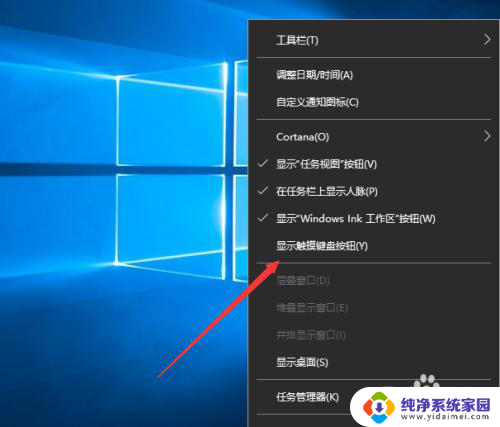
3.接下来在右下角就出现了一个小键盘,点击它
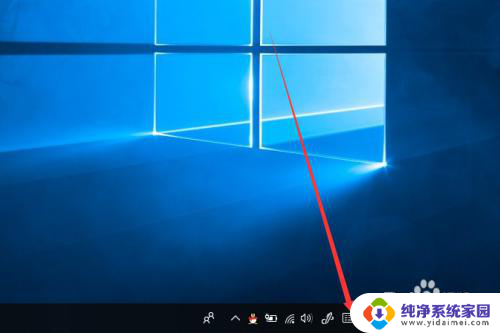
4.然后就出现了小键盘了,如下图所示
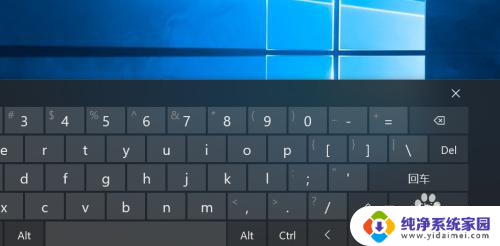
5.你可以直接点击小键盘上的内容,如下图所示
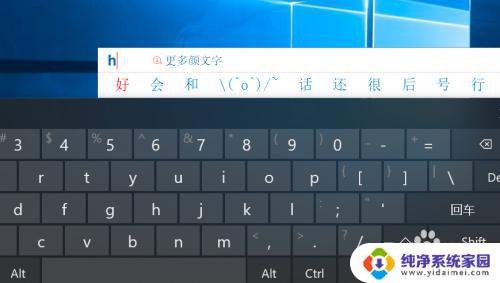
6.另外你还可以点击windows轻松使用下面的屏幕键盘
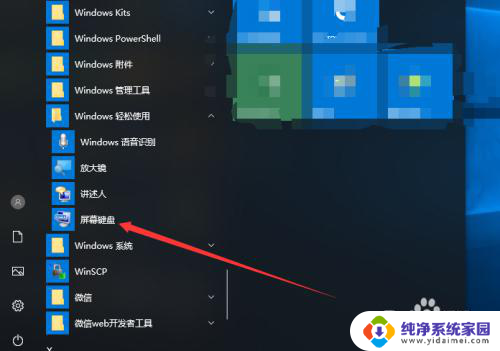
7.最后也可以打开一个键盘,如下图所示
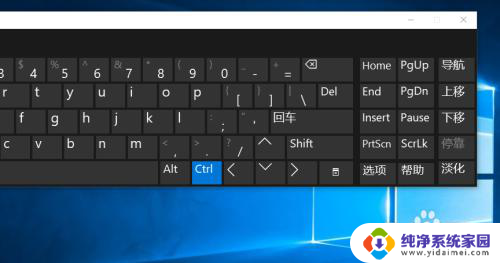
以上就是电脑内置键盘的按键方法,如果您遇到同样的问题,请参照此方法处理,希望这能对您有所帮助。
电脑内置键盘怎么按出来 win10自带键盘如何打开相关教程
- window键盘按出来显示数字 win10屏幕键盘数字小键盘怎么打开
- win10键盘按键恢复出厂设置 什么是键盘按键恢复出厂设置
- windows10键盘怎么调出来 Win10系统如何打开屏幕键盘
- windows自带虚拟键盘 win10如何使用电脑自带虚拟键盘
- 禁用笔记本自带键盘win10 win10如何停用笔记本电脑自带键盘
- 电脑调出虚拟键盘快捷键 win10虚拟键盘快捷键如何打开
- 电脑怎么关闭键盘输入 win10笔记本电脑自带键盘如何停用
- 笔记本电脑如何关闭自带键盘 win10如何禁用笔记本电脑内置键盘
- win10一按键盘就弹出对应的键盘框 win10系统按键盘会弹出各种内容的解决方法
- windows怎么禁用键盘 如何在win10上禁用笔记本电脑自带键盘
- 怎么查询电脑的dns地址 Win10如何查看本机的DNS地址
- 电脑怎么更改文件存储位置 win10默认文件存储位置如何更改
- win10恢复保留个人文件是什么文件 Win10重置此电脑会删除其他盘的数据吗
- win10怎么设置两个用户 Win10 如何添加多个本地账户
- 显示器尺寸在哪里看 win10显示器尺寸查看方法
- 打开卸载的软件 如何打开win10程序和功能窗口